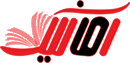- شناسه کاربر
- 154
- تاریخ ثبتنام
- 2020-11-14
- آخرین بازدید
- موضوعات
- 726
- نوشتهها
- 1,404
- راهحلها
- 18
- پسندها
- 4,359
- امتیازها
- 407
- سن
- 19
- محل سکونت
- دنیای موسیقی:)
لپ تاپ ها یکی از کاربردی ترین و مهم ترین ابزارهایی هستند که در طول سال های گذشته به میزان زیادی پیشرفت کردند و هم اکنون نیز شاهد انتشار لپ تاپ های قدرتمند و در عین حال بسیار حرفه ای هستیم که در چند سال اخیر حتی چنین چیزی هم تصور نمی شد. با این وجود در مقابل تمام نقاط مثبتی که لپ تاپ ها دارند، نقطه ضعفی هم دارند که چیزی جزء باتری آنها نیست. بله! بزرگترین مشکلی که اکثر کاربران لپ تاپ ها با آن روبرو می شوند، خرابی باتری می باشد که بدون شک احساس خوبی به هر یک از ما منتقل نخواهد کرد.
باتری لپ تاپ به گونه ای است که به مرور زمان و نسبت به استفاده شما از لپ تاپ، ظرفیت و میزان زمان نگهداری شارژ آن کاهش پیدا می کند و وقتی هم چنین اتفاقی رخ میدهد، با وجود نوسانات موجود ارزی باید هزینه نسبتا زیادی را برای خرید باتری جدید (در صورت موجود بودن باتری بر اساس قدیمی یا جدید بودن لپ تاپ) کنار بگذارید. با این وجود شما باید توجه بیشتری به باتری لپ تاپ کنید و یک سری پیگیری ها را اجرایی کنید تا مدت زمان عمر باتری لپ تاپ را بیشتر کنید. به همین دلیل در ادامه این گزارش از بخش تکنولوژی قصد داریم روش های مختلف کالیبره کردن باتری لپ تاپ (calibrate laptop battery) را به شما آموزش دهیم. همراه ما باشید.
باتری لپ تاپ به گونه ای است که به مرور زمان و نسبت به استفاده شما از لپ تاپ، ظرفیت و میزان زمان نگهداری شارژ آن کاهش پیدا می کند و وقتی هم چنین اتفاقی رخ میدهد، با وجود نوسانات موجود ارزی باید هزینه نسبتا زیادی را برای خرید باتری جدید (در صورت موجود بودن باتری بر اساس قدیمی یا جدید بودن لپ تاپ) کنار بگذارید. با این وجود شما باید توجه بیشتری به باتری لپ تاپ کنید و یک سری پیگیری ها را اجرایی کنید تا مدت زمان عمر باتری لپ تاپ را بیشتر کنید. به همین دلیل در ادامه این گزارش از بخش تکنولوژی قصد داریم روش های مختلف کالیبره کردن باتری لپ تاپ (calibrate laptop battery) را به شما آموزش دهیم. همراه ما باشید.
روش اول؛ ساده ترن حالت کالیبره کردن باتری لپ تاپ
اولن روشی که قصد معرفی آنرا به شما داریم، نسبتا ساده و آسان ولی در عین حال کاربردی است که شما خیلی سریع می توانید آنرا انجام دهید که طبق مراحل ذیل می باشد؛- لپ تاپ را تا 100 درصد شارژ کنید و بعد از آنکه بصورت کامل پر شد، تا 2 ساعت لپ تاپ را از شارژر جدا نکنید.
- لپ تاپ را از شارژر جدا کنید و تا زمانی که باتری خالی شود استفاده نمائید.
- با دیدن هشدار باتری، هرجایی از هر برنامه هستید، ذخیره کنید.
- اجازه دهید لپ تاپ تا روشن باشد و بصورت خودکار خاموش شود.
- به مدت 5 ساعت صبر کنید. سپس لپ تاپ را تا 100 درصد شارژ کنید.
روش دوم؛ کالیبره دستی باتری لپ تاپ
گرچه ایده خوبی است که از برنامه های جانبی مختلف برای کالیبره کرده باتری لپ تاپ استفاده کنیم، اما روش های دستی هم وجود دارند که شما با وجود این دسته از روش ها خیلی ساده می توانید باتری لپ تاپ را کالیبره کنید. از این رو ما یک روش کالیبره دستی باتری لپ تاپ را انتخاب کرده ایم و در ادامه این گزارش با آن آشنا خواهید شد؛- باتری لپ تاپ را بصورت کامل و 100% شارژ کنید.
- اجازه دهید باتری به مدت دو ساعت استراحت کند و این درحالی است که شارژر نیز به لپ تاپ متصل می باشد.
- سپس بصورت معمول می توانید از لپ تاپ استفاده کنید و اما مطمئن شوید خیلی گرم نمی شود.
- اینک وارد کنترل پنل شوید و از بخش Hardware and sound گزینه Power options را انتخاب کنید.
- در پنجره باز شده جدید، گزینه Change plan settings را انتخاب کرده و سپس گزینه Change advanced power settings را انتخاب نمائید.
- اینک هر دو گزینه را در بخش Critical battery action به Hibernate تغییر دهید.
- سپس هر دو گزینه را در بخش Critical battery level به 7% تغییر دهید و در انتها بر روی Apply کلیک کنید.
- شارژر را از لپ تاپ جدا کنید و شروع به کار کنید تا باتری لپ تاپ خالی شود.
- اینک لپ تاپ خاموش خواهد شد و از زمان خاموش شدن لپ تاپ، اجازه دهید تا 5 ساعت بگذرد. سپس لپ تاپ را به شارژر متصل کنید تا باتری بصورت 100 درصد شارژ شود.
- لپ تاپ را روشن کنید و تغییرات انجام شده را در قسمت بالا را به حالت اول بازگردانید. اینک باتری لپ تاپ شما بصورت دستی کالیبره شده است.
نام موضوع : نحوه کالیبره کردن باتری لپ تاپ
دسته : متفرقه دیجیتال